在日常办公或学习中,我们常常需要为汉字添加拼音,以便于阅读或教学用途。例如,在制作低年级语文课件、儿童读物或者语言学习材料时,拼音能够帮助读者更好地掌握发音。而在Microsoft Word这款常用的文档编辑软件中,虽然没有直接的“一键加拼音”功能,但通过一些内置工具,我们可以高效地完成这一操作。
一种简单的方法是使用自带拼音的字体。比如某些特殊字体(如“华文彩云”、“方正拼音简体”等)会在显示汉字的同时自动附带拼音。不过这类字体并不常见,且拼音样式和位置无法自由调整。因此,这种方法适用于对格式要求不高的场景。
Word提供了一个非常实用的功能——“拼音指南”,可以方便地为选中的汉字添加拼音。具体操作步骤如下:首先选中需要加拼音的文字,然后点击菜单栏上的“开始”选项卡,在“字体”区域找到并点击“拼音指南”按钮。在弹出的窗口中,用户可以手动输入对应的拼音,并设置拼音的字体大小、对齐方式等。
在使用拼音指南功能时,如果需要更改拼音的字体大小,可以在“拼音指南”对话框中点击“默认值”按钮,然后选择所需的字体和字号。这样设置后,所有新添加的拼音都会按照设定的格式显示。对于已经添加的拼音,也可以通过修改其样式来统一调整大小。
对于有特殊排版需求的文档,还可以选择手动插入拼音。即在每个汉字上方或下方用较小的字号单独输入拼音,这种方式虽然耗时较长,但灵活性更高,适合精细排版。
通过使用Word的拼音指南功能,我们可以快速为文字添加拼音,并根据需要调整拼音的字体大小。无论是教学资料还是儿童读物,这种方法都能有效提升文档的可读性和专业性。
本文是由懂得生活网(dongdeshenghuo.com)为大家创作
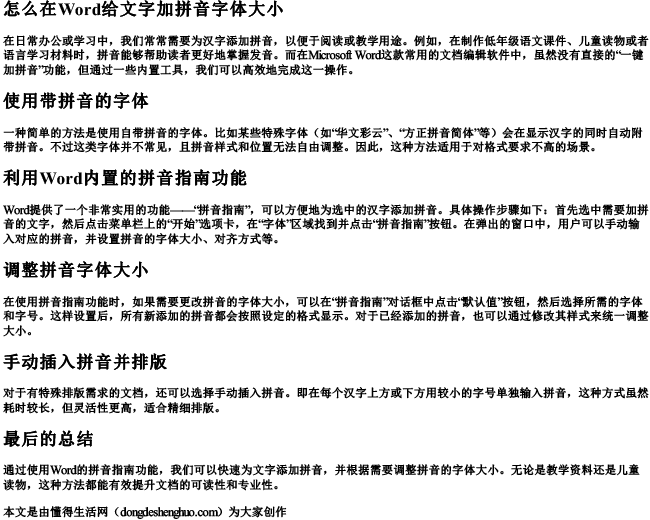
懂得生活网为大家提供:生活,学习,工作,技巧,常识等内容。
